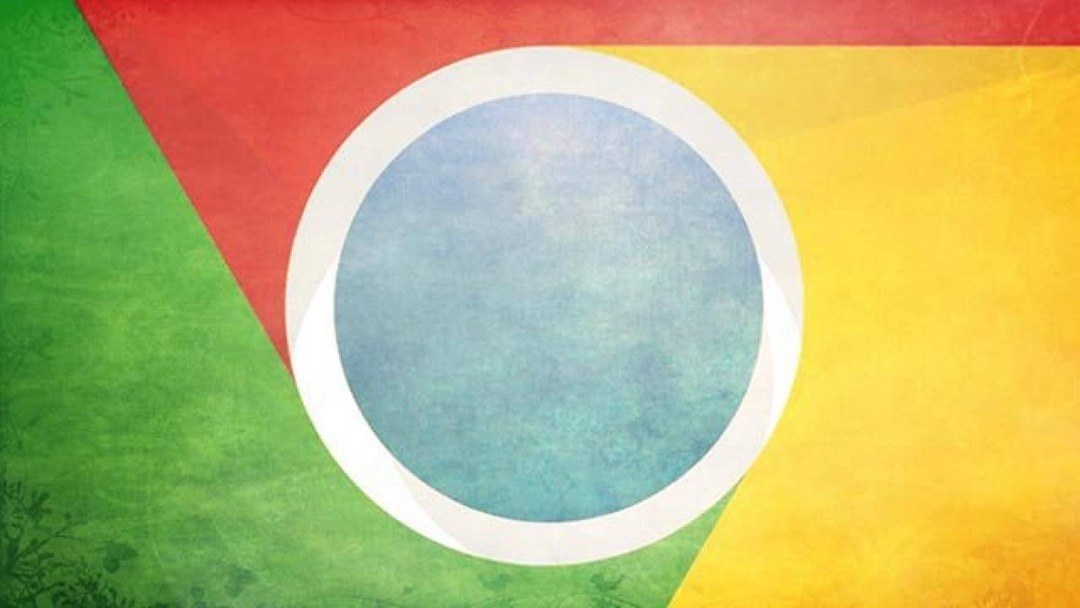Laatst geupdate op

Nadat u het volume hebt verhoogd, merkt u mogelijk dat Spotify niet luid genoeg is voor uw muziek of afspeellijsten. Hier leest u hoe u Spotify luider kunt maken en beter kunt laten klinken.
Spotify heeft miljoenen nummers en duizenden podcasts waar je naar kunt luisteren. Je zou een redelijke hoeveelheid tijd kunnen besteden aan het maken van afspeellijsten en het abonneren op je favoriete programma's, maar er is een probleem: er klinkt iets niet helemaal goed.
Terwijl u naar uw favoriete inhoud op Spotify luistert, wilt u misschien de audio aanpassen om deze luider en beter te laten klinken. U verhoogt het volume op uw apparaat of de volumeschuifregelaar op de app, maar het is misschien niet genoeg.
Gelukkig zijn er andere manieren om Spotify luider te maken en altijd beter te laten klinken - hier is hoe.
Hoe Spotify luider te maken
Een van de manieren om audio van Spotify aan te passen, is door de volumeniveau.
Gebruik deze stappen om het volumeniveau in Spotify aan te passen:
- Start Spotify in de desktop-app en klik op de drie-punt menu in de linkerbovenhoek.
- Selecteer vanaf daar Bewerken > Voorkeuren.
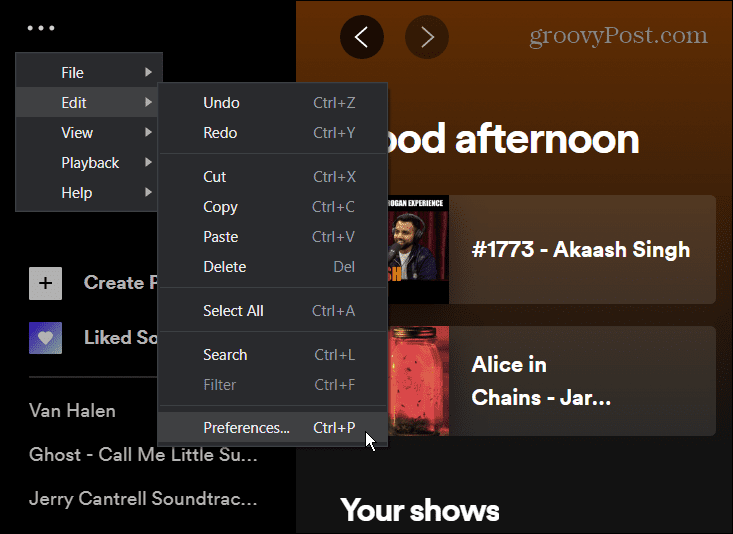
- Onder de Geluidskwaliteit sectie, selecteer het vervolgkeuzemenu naast Volumeniveau en zet het op de Luid optie. Houd er rekening mee dat dit de geluidskwaliteit kan verminderen, maar het volume zal luider zijn.
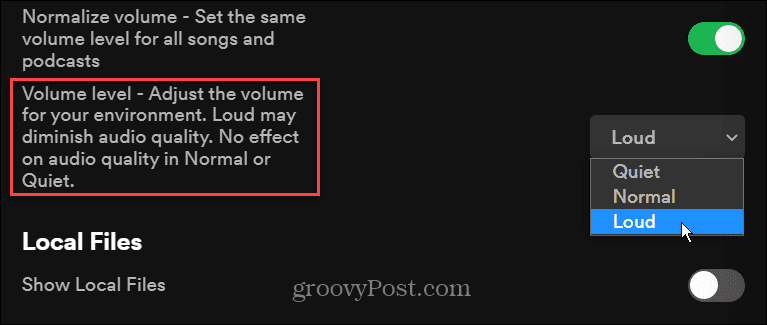
- Start op uw mobiele apparaat de Spotify-app en tik op de tandwiel icoon in de rechterbovenhoek om te openen Instellingen.
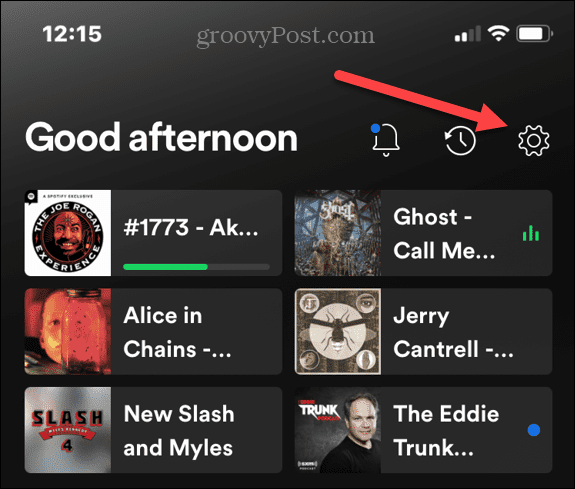
- Tik op het volgende scherm op Afspelen van de lijst.
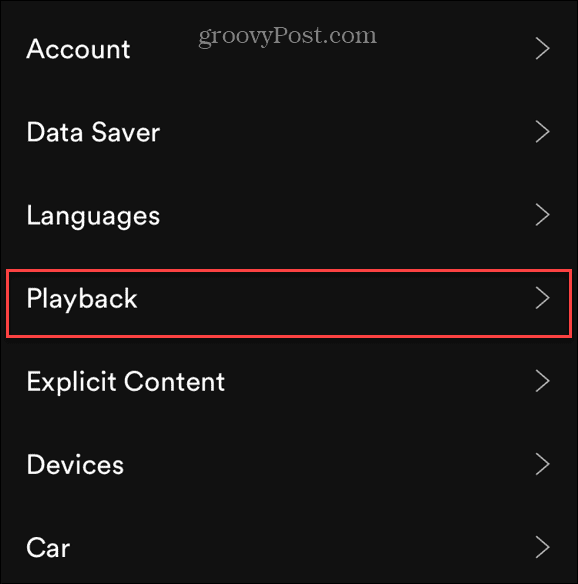
- Scroll naar beneden naar de Volumeniveau sectie en stel deze in op de Luid optie.
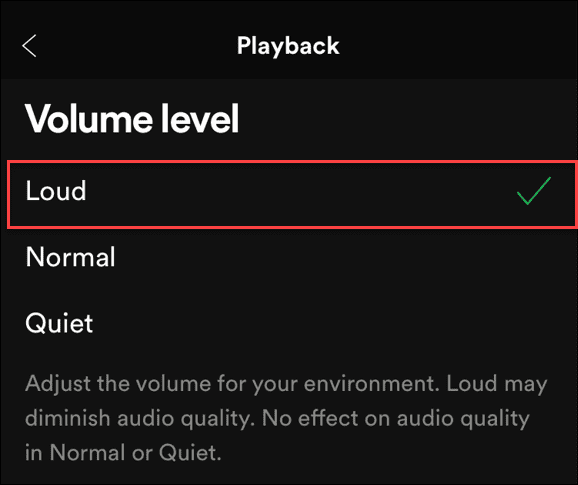
De optie Luid zal het volume verhogen, maar het ene nummer kan harder schallen dan het vorige, wat vervelend is. Zorg er dus voor dat u de Volume normaliseren optie boven het volumeniveau.
Hoe de audiokwaliteit op Spotify te verbeteren
Naast het luider maken van Spotify, kun je ook de geluidskwaliteit verbeteren. Hoewel dat het decibelniveau technisch niet verhoogt, verbetert het de algehele muziekstreamingervaring. Door de audio aan te passen, kunnen uw oren "misleiden" door te denken dat het luider is. U kunt verschillende frequenties aanpassen en de audio optimaliseren met behulp van enkele ingebouwde instellingen.
Spotify biedt verschillende audiokwaliteitsniveaus, zoals Laag (24kbps), Normaal (96kbps), Hoog (160kbps) en Zeer hoog (320kbps). Hoe hoger de kbps, hoe zuiverder en schoner de audiostream.
Opmerking: om de. te krijgen Heel hoog streaming-niveau, moet u een Spotify Premium-gebruiker zijn. Op het moment van schrijven heeft Spotify zijn. ook nog niet uitgerold? HiFi-audio zonder verlies plan. Als u lossless muziek van cd-kwaliteit wilt, Apple Music biedt het aan, en dat doet het ook TIDAL.
Gebruik de volgende stappen om de audiokwaliteit op Spotify te verbeteren:
- Open Spotify, klik op het menu met drie stippen en selecteer Bewerken > Voorkeuren uit de menu's.
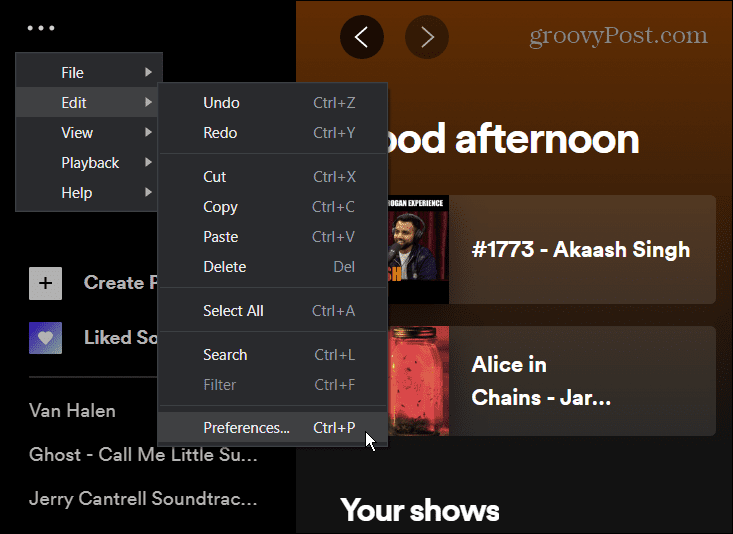
- Scroll naar beneden naar de Geluidskwaliteit sectie en set Streamingkwaliteit naar Hoog of Heel hoog voor de beste resultaten.
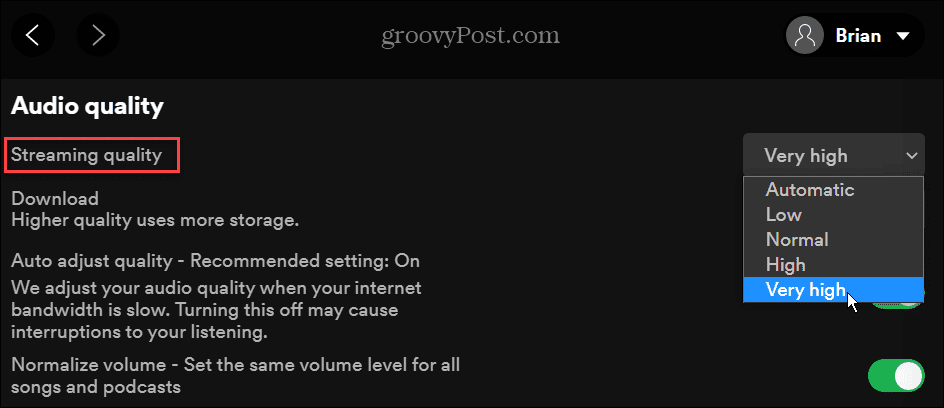
- Start op uw mobiele apparaat de Spotify-app en open Instellingen (tandwiel icoon).
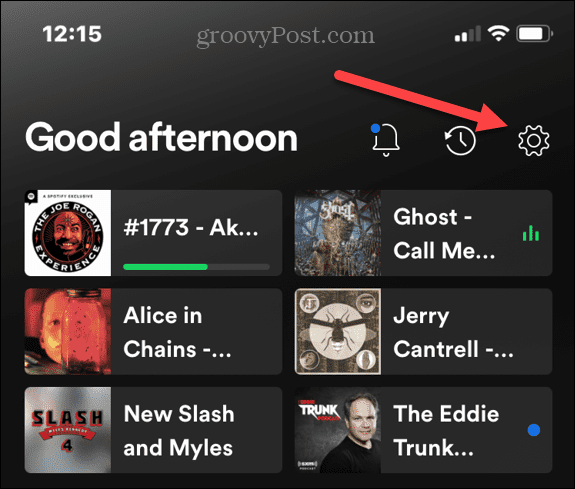
- Klik op de Geluidskwaliteit optie op het volgende scherm.
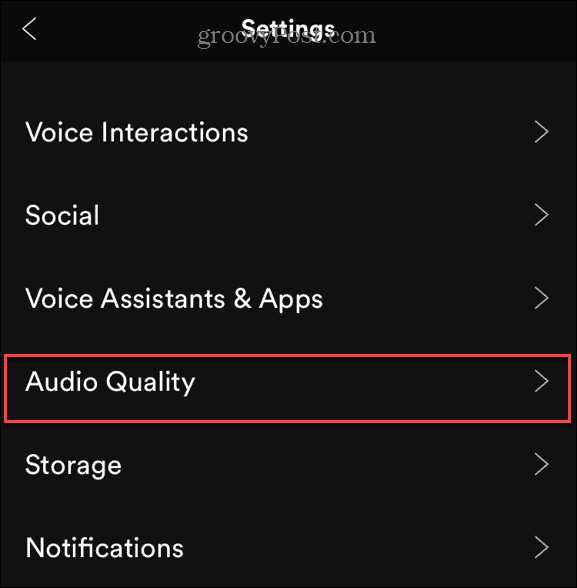
- Selecteer nu de gewenste streaming-audiokwaliteit. Hiermee kunt u de kwaliteit aanpassen terwijl u verbonden bent met Wifi en voorbij mobiel.
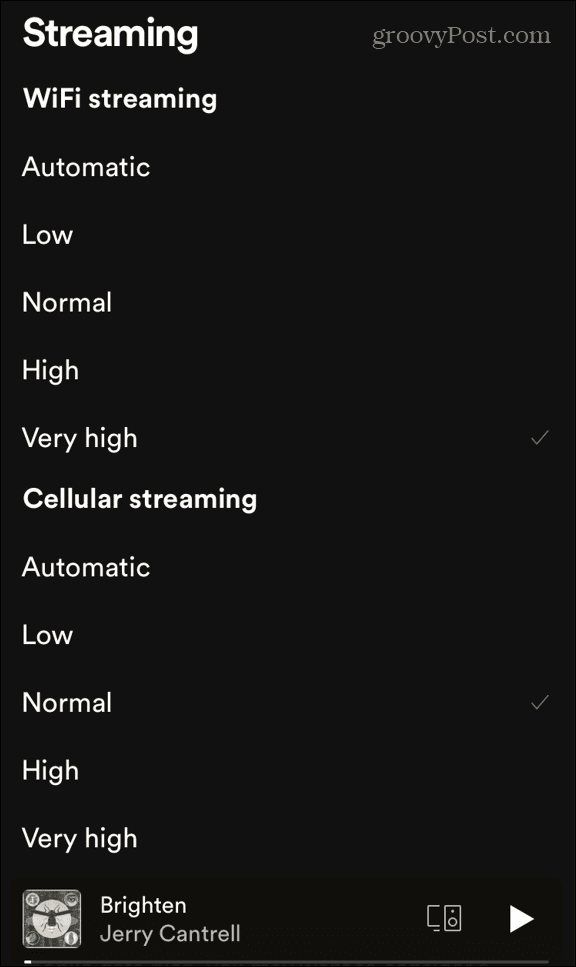
Hoe hoger u het instelt, hoe meer gegevens het zal gebruiken. Dat is meestal geen probleem voor thuisgebruik. U wilt echter discretie gebruiken terwijl u mobiel bent als u een beperkt data-abonnement heeft.
Hoe de ingebouwde Spotify-equalizer aan te passen
Iedereen hoort dingen anders en misschien wil je het geluid van de audio waar je naar luistert aanpassen. Om de audiofrequenties te verhogen en je muziek beter te laten klinken, kun je de equalizer van Spotify gebruiken.
Gebruik deze stappen om de equalizerinstellingen in Spotify aan te passen:
- Start Spotify op je telefoon of tablet en open Instellingen (tandwielpictogram) en selecteer Afspelen.
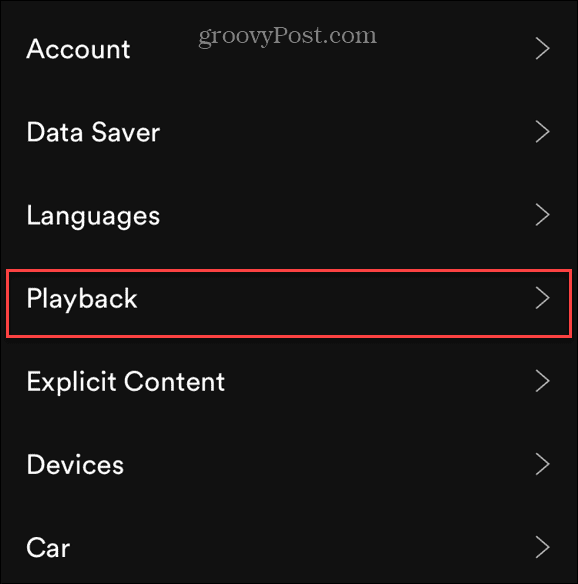
- Scrol op het scherm Afspeelinstellingen omlaag en tik op Equalizer.
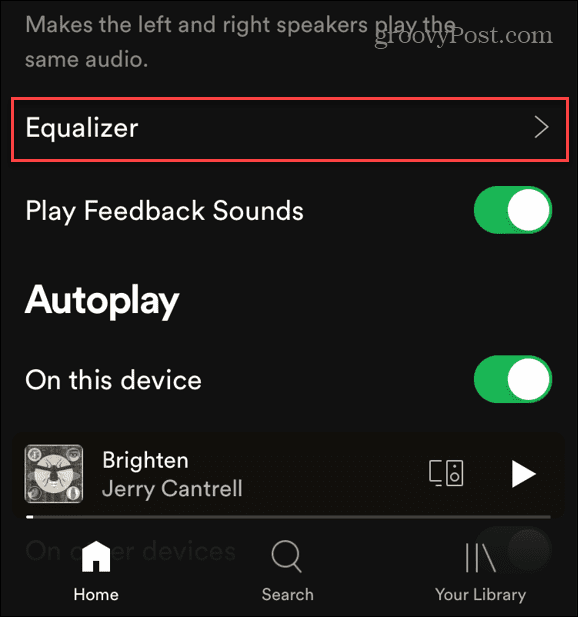
- Nu kunt u de audiofrequenties aanpassen met behulp van de equalizer. Je kunt kiezen uit verschillende presets zoals Rock, Pop, Bass booster en andere. Het stelt u ook in staat om de frequenties handmatig aan te passen door ze afzonderlijk te schuiven voor het perfecte geluid.
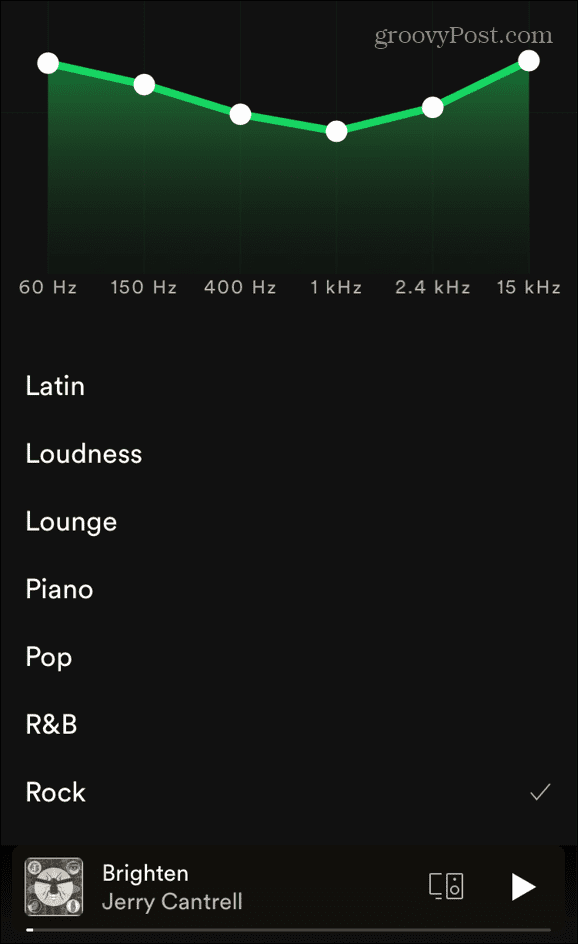
Het is belangrijk op te merken dat de desktopversie van Spotify geen equalizer bevat. Er zijn echter verschillende software-opties van derden beschikbaar.
Hardwareversnelling inschakelen in Spotify
Als je een hoogwaardige geluidskaart, GPU en andere krachtige hardware hebt, wil je er het maximale uit halen. Daarvoor kun je hardwareversnelling inschakelen op Spotify.
Gebruik de volgende stappen om hardwareversnelling in te schakelen:
- Open de Spotify-app op uw bureaublad en klik op de drie-punt menu en ga naar Bewerken > Voorkeuren.
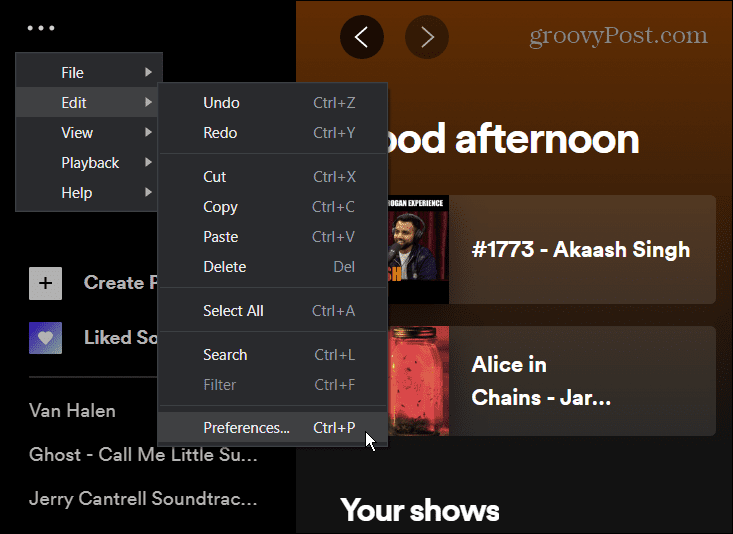
- Scroll naar beneden en klik op Toon geavanceerde instellingen > Compatibiliteit en zet de aan Hardwareversnelling inschakelen schakelaar.
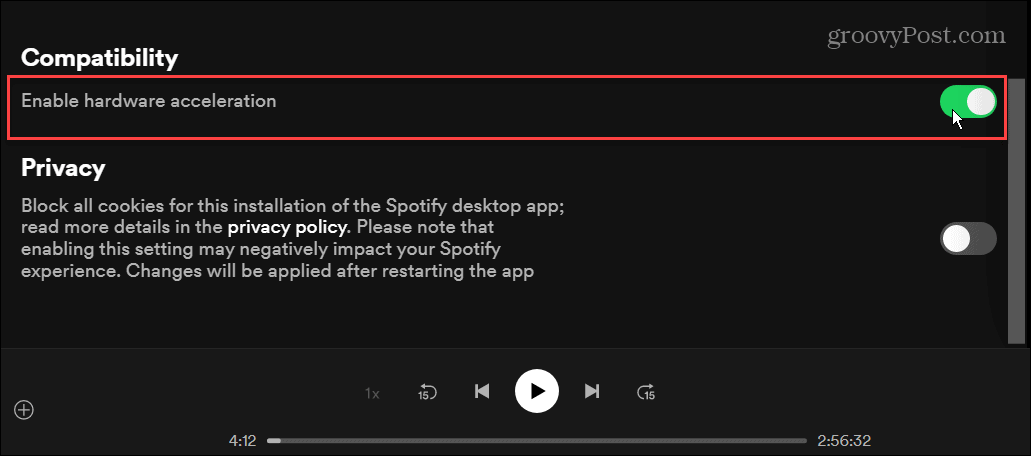
Met hardwareversnelling ingeschakeld, zou Spotify het volume en andere ervaringen van de app moeten optimaliseren. Het verschilt echter per apparaat en type hardware - het kan altijd ervoor zorgen dat Spotify willekeurig stopt.
Genieten van je Spotify-afspeellijsten
Het gebruik van de bovenstaande stappen zorgt voor een audio-ervaring die luider en beter klinkt. Je kunt de audiokwaliteit alleen aanpassen naar 160kbps met een gratis account. Je hebt de Premium-versie nodig om de hogere streamingsnelheden te krijgen.
Spotify biedt verschillende functies om het luisteren naar je muziek een plezierige ervaring te maken. U kunt bijvoorbeeld een Spotify-afspeellijstafbeelding of zet je afspeellijsten over naar een nieuw account. Een andere onderbenutte functie is: je eigen muziekbestanden afspelen op Spotify, wat handig is als je offline bent of als een artiest niet op Spotify staat.
Hoe u uw productsleutel voor Windows 11 kunt vinden
Als u uw productsleutel voor Windows 11 moet overdragen of alleen nodig hebt om een schone installatie van het besturingssysteem uit te voeren,...
Hoe de cache, cookies en browsegeschiedenis van Google Chrome te wissen
Chrome doet uitstekend werk door uw browsegeschiedenis, cache en cookies op te slaan om uw browserprestaties online te optimaliseren. Haar is hoe te...
Prijsvergelijking in de winkel: hoe u online prijzen kunt krijgen terwijl u in de winkel winkelt
Kopen in de winkel betekent niet dat je hogere prijzen moet betalen. Dankzij prijsaanpassingsgaranties kunt u online kortingen krijgen tijdens het winkelen in...
Een Disney Plus-abonnement cadeau doen met een digitale cadeaukaart
Als je van Disney Plus hebt genoten en het met anderen wilt delen, kun je als volgt een Disney+ Gift-abonnement kopen voor...